Будимо реални. Неки разговори су важнији од других. Без обзира коју апликацију за размену порука користите, обично имате бар један разговор закачен. То је једна од ваших омиљених особа и желите да имате лак приступ ћаскању.
Гоогле ћаскање вам такође олакшава да закачите било које ћаскање. Потребно је само неколико додира ту и тамо да увек имате приступ тој одређеној особи. Такође је могуће да управљајте собама за Гоогле ћаскање када треба да разговарате са више особа истовремено. Хајде да видимо шта треба да се уради.
Како закачити било које ћаскање на врх на Гоогле ћаскању
Да бисте имали лак приступ одређеном ћаскању у Гоогле ћаскању, отворите апликацију и пронађите ћаскање које желите да закачите. Отворите ћаскање и при врху десно од имејлова те особе видећете падајући мени са стрелицом која показује десно. Додирните га да бисте отворили додатне опције.
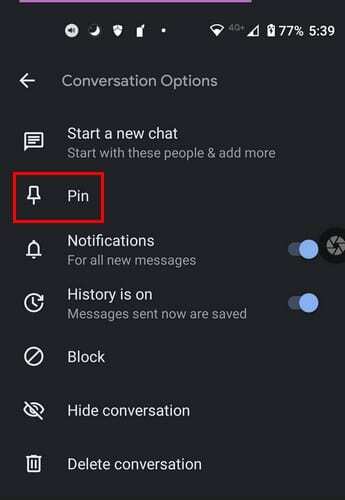
Опција Пин ће бити друга доле. Додирните га и сада ће писати УнПин, а такође ћете видети плаву линију која означава да апликација врши промене.
Како откачити ћаскање у Гоогле ћаскању
Када разговор изгуби важност, време је да га откачите. Да бисте вратили разговор тамо где је био, отворите ћаскање и на врху, са стране имејл адресе особе, видећете стрелицу коју морате да додирнете. Додирните Откачи и спремни сте.
Када се вратите на главну страницу апликације, разговор ће сада бити закачен на врх ради бржег приступа.
Докле год сте тамо, можете направити и нека друга подешавања. Можете укључити или искључити Историју, Обавештења, Блокирати особу, Сакриј разговор, започети ново ћаскање или избрисати разговор.
Закључак
То је све. Ако постоје још неки разговори које треба да закачите, морате да поновите оно што сте урадили са првим. Као што видите, процес не траје више од једног минута. Ово је сјајно када постоји разговор који треба да сачувате, али сте у журби. Да ли је Гоогле ћаскање ваша главна апликација за размену порука? У коментарима испод, обавестите ме и не заборавите да поделите чланак са другима на друштвеним медијима.